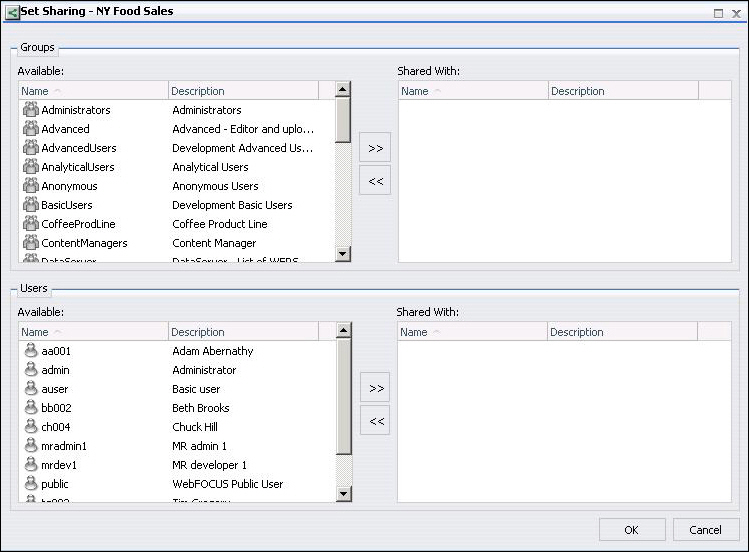Cómo compartir programaciones
El Centro de seguridad permite compartir las programaciones con los usuarios autorizados.
Nota: Los administradores pueden compartir las programaciones por defecto. El resto de usuarios puede compartirlas si cuenta con los privilegios correspondientes. Para más información, consulte el manual Seguridad y administración de WebFOCUS.
x
Procedimiento: Cómo Compartir programaciones
Desde el árbol, puede compartir una o varias programaciones siguiendo estos pasos.
-
Desde el árbol, seleccione una o varias programaciones que quiera compartir.
-
Pulse con el botón derecho sobre las programaciones seleccionadas y seleccione Compartir.
Si es administrador de grupos, o un usuario con el privilegio de compartir programaciones, se comparten las programaciones. El icono Programación  cambia para indicar que se está compartiendo.
cambia para indicar que se está compartiendo.
x
Procedimiento: Cómo Compartir programaciones con grupos o usuarios específicos
Desde el árbol, especifique los grupos o usuarios con que desee compartir las programaciones seleccionadas.
-
Desde el árbol, seleccione una o varias programaciones que quiera compartir.
-
Pulse con el botón derecho sobre las programaciones seleccionadas y seleccione Compartir con.
Aparece el cuadro de diálogo Configurar uso compartido, como se muestra en la imagen siguiente.
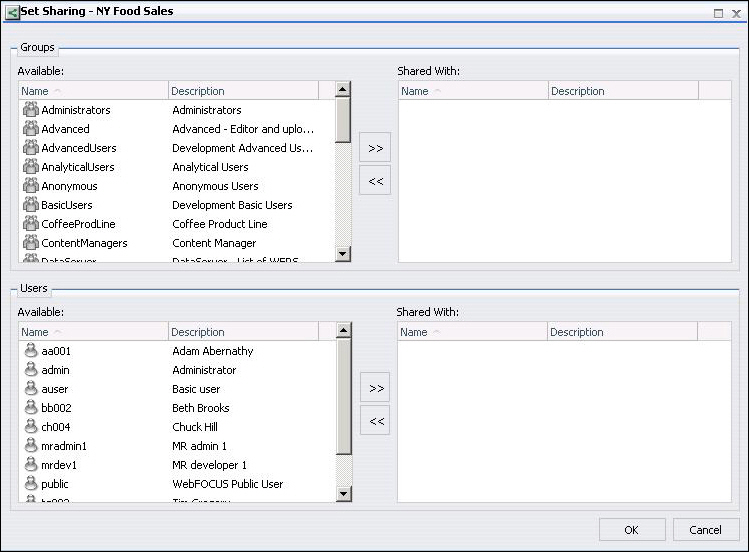
-
Emplee los botones de flecha izquierda y derecha para seleccionar los grupos con acceso a las programaciones.
-
Emplee los botones de flecha izquierda y derecha para seleccionar los usuarios con acceso a las programaciones.
-
Pulse Aceptar.
x
Procedimiento: Cómo Establecer reglas en programaciones
Desde el árbol, puede establecer la seguridad de las programaciones en cualquier momento, siguiendo estos pasos.
-
Desde el árbol, seleccione la programación en que desee configurar la seguridad.
-
Pulse con el botón derecho sobre la programación seleccionada, escoja Seguridad y después, Reglas.
Aparece el cuadro de diálogo Reglas de seguridad, como se muestra en la imagen siguiente.

-
Pulse el grupo que desee incluir en la regla para la programación.
Los roles aparecen más abajo.
-
Seleccione los roles que desee incluir en la regla para la programación.
-
Elija el nivel de privilegio desde la lista desplegable Acceso.
Las opciones incluyen:
-
No establecido. El acceso no se encuentra establecido. El acceso está determinado por la reglas heredadas.
-
Permitido. Permite la funcionalidad del rol seleccionado según lo especificado en la lista desplegable Aplicar a. Puede seleccionar FOLDER_AND_CHILDREN, FOLDER_ONLY o CHILDREN_ONLY desde la lista desplegable Aplicar a.
-
Denegado. Prohibe la funcionalidad del rol seleccionado en el nivel especificado en la lista desplegable Aplicar a. Puede seleccionar FOLDER_AND_CHILDREN, FOLDER_ONLY o CHILDREN_ONLY desde la lista desplegable Aplicar a.
-
Denegación anulada. Anula el nivel de acceso denegado, permitiendo la funcionalidad del rol seleccionado en el nivel especificado en la lista desplegable Aplicar a. Puede seleccionar FOLDER_AND_CHILDREN, FOLDER_ONLY o CHILDREN_ONLY desde la lista desplegable Aplicar a.
-
Eliminar herencia. Borra todas las reglas definidas anteriormente para el rol seleccionado, en el nivel especificado en la lista desplegable Aplicar a. Puede seleccionar FOLDER_AND_CHILDREN, FOLDER_ONLY o CHILDREN_ONLY desde la lista desplegable Aplicar a.
-
Pulse Aplicar.
-
Pulse Aceptar.
 cambia para indicar que se está compartiendo.
cambia para indicar que se está compartiendo.